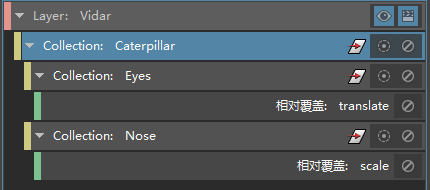导出和导入层、集合或覆盖
通过选择相应项目,然后选择“文件 > 导出选定对象”(File > Export Selected),可以导出渲染设置的子集。如果选择多个项目,它们必须为同一类型。例如,可以导出两个集合或两个覆盖,但是不能导出一个层和一个覆盖。否则,“脚本编辑器”(Script Editor)中将显示错误,指示选定的渲染设置节点类型之间存在不匹配。
通过“导出选定对象”(Export Selected)创建的 .json 文件(例如,仅包含集合及其覆盖或者仅包含覆盖的此类文件)不能通过“文件 > 全部导入”(File > Import All)导入。相反,您必须单击  按钮,或者导航到要导入文件的层或集合,然后单击鼠标右键。快捷菜单将显示所有兼容的模板类型。
按钮,或者导航到要导入文件的层或集合,然后单击鼠标右键。快捷菜单将显示所有兼容的模板类型。
导入时,全局模板和用户模板通过单独的快捷菜单列出。可以在模板目录内创建子文件夹,这些子文件夹在快捷菜单中显示为子菜单。此外,可以将鼠标悬停在列出的模板上,与每个 .json 文件一起保存的注释将显示为工具提示。请参见全局模板和用户模板。
导入时,如果现有渲染设置节点与导入的节点名称匹配,则两者将会合并。否则,当前渲染设置中不存在的节点将按原样导入,不加修改。
导出和导入渲染层
若要导出某层,请选择该层,然后选择“文件 > 导出选定对象”(File > Export Selected)。您也可以选择向“注释”(Notes)字段添加注释。
该层及其关联集合和覆盖以及注释将导出到 .json 文件中。
若要导入渲染层,请单击  ,然后在可用的层模板中进行选择。此菜单中仅列出包含层的模板文件。
,然后在可用的层模板中进行选择。此菜单中仅列出包含层的模板文件。
导出和导入集合或渲染覆盖
若要导出集合或覆盖,请选择相应项目,然后选择“文件 > 导出选定对象”(File > Export Selected)。您也可以选择向“注释”(Notes)字段添加注释。
导出集合时,其所有关联覆盖以及注释将自动包含在导出的 .json 文件中。
若要导入集合,必须导航到渲染层,然后单击鼠标右键以选择要导入的模板文件。仅列出类型兼容的模板文件。因此,如果在渲染层上单击鼠标右键,则仅列出包含集合的模板文件。不列出包含覆盖的模板文件。
同样,若要导入渲染覆盖,必须导航到集合,然后单击鼠标右键以选择要导入的模板文件。仅列出类型兼容的模板文件。
通过上下文菜单导出
为方便起见,还可以选择要导出的项目,单击鼠标右键,然后选择“导出选定对象”(Export Selected)。将显示文件浏览器,可用于输入文件名和注释。
如果选择了多个项目,则仅当所选项目属于同一类型时,才会显示此菜单项。
接受导入的节点作为渲染设置的一部分
导入渲染设置或模板后,导入的项目将以斜体亮显,便于轻松识别新导入的条目。
单击  可接受导入,以便“渲染设置”(Render Setup)编辑器中的所有项目现在均以常规文本显示。
可接受导入,以便“渲染设置”(Render Setup)编辑器中的所有项目现在均以常规文本显示。
示例
选择“沙发”(Couches)以导出“沙发”(Couches)集合,其平移和旋转覆盖包含在导出的模板中。也可以仅导出单个覆盖;例如,平移。
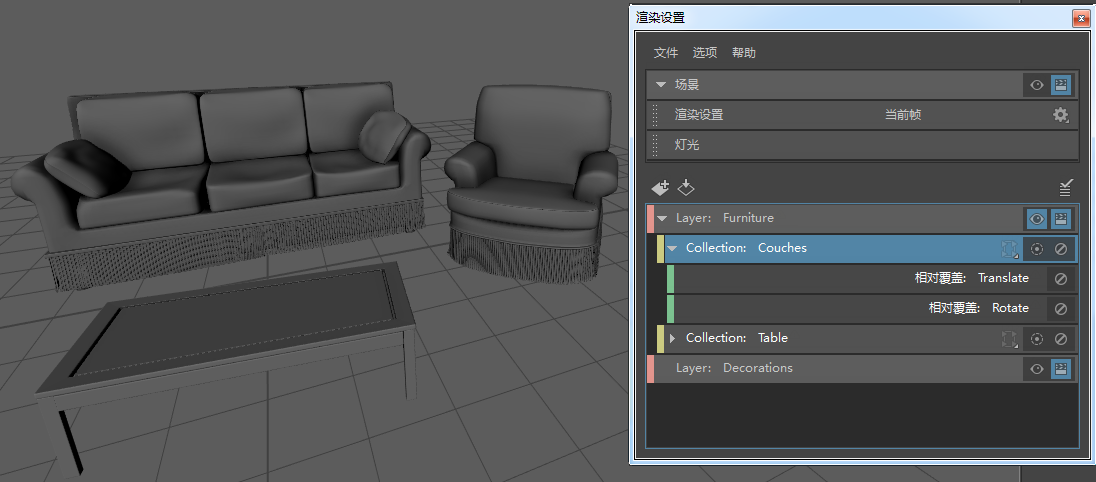
在层上单击鼠标右键,菜单中将仅列出集合类型的模板。此处未列出覆盖模板。子文件夹 RoomSceneTemplates 存在于全局模板目录内,因此将相应地创建子菜单。
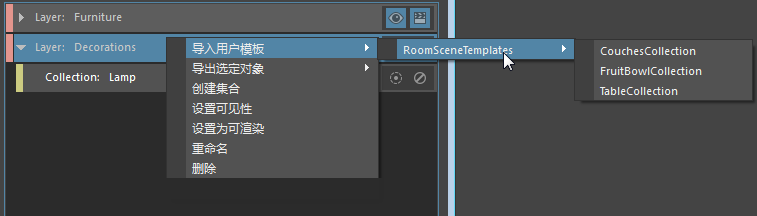
在集合上单击鼠标右键,菜单中将仅列出覆盖类型的模板。未列出其他 .json 文件,例如,通过选择“文件 > 导出全部”(File > Export All)导出的文件。为便于识别,与 .json 一起保存的注释显示为工具提示。
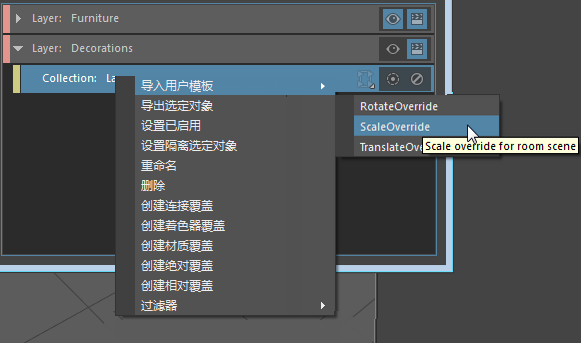
将集合作为子集合导入
您可以导出一个或多个集合,然后将其作为子集合导入不同的场景中。
在本例中,“眼”(Eyes)和“鼻子”(Nose)集合导出为 .json。
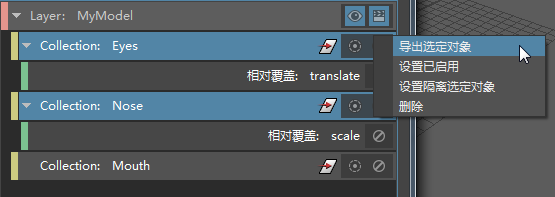
然后,将这两个集合作为“毛虫”(Caterpillar)父集合的子集合导入,同时也导入与其关联的覆盖。这样,毛虫模型将显示在层中,并且毛虫的眼和鼻子分别可以平移和缩放。